Как да запишете телефонно обаждане на iPhone
Възможността да записвате телефонно обаждане на вашия iPhone може да бъде изключително полезно нещо, особено ако сте журналист или някой, който трябва да провежда редовни интервюта като част от работата си.
Apple обаче не предоставя такава възможност чрез iOS по подразбиране и не предоставя на трети страни директен достъп до микрофона или интегрираното приложение за телефон. Като се има предвид твърдата му позиция по отношение на поверителността, това може би е разбираемо.
Ако приемем, че е законно на вашата територия и с препоръчителната уговорка, че сте получили съгласие от другата страна, има ограничено заобикаляне на това.
Това, което използвахме
- Ние използвахме iPhone 13 Pro, но тези методи ще работят на всеки iPhone.
- Използвахме третата страна TapeACall приложение, което е безплатно за изтегляне от App Store. Ще трябва да се регистрирате за абонамент, ако искате неограничен запис на разговори.
Кратката версия
- Проверете вашия оператор и изтеглете приложение за трипосочни разговори
- Настройте приложението си за трипосочни разговори
- Записвайте разговори с помощта на вашето приложение за трипосочни разговори
-
Стъпка
1Проверете вашия оператор и изтеглете приложение за трипосочни разговори

В магазина за приложения има приложения на трети страни, които настройват трета линия за всяко обаждане един към един и след това използват тази линия за запис на разговори. Въпреки това ще трябва да проверите дали вашият мрежов оператор – както и вашият конкретен план за разговори – поддържа тази функция.
Имайте предвид, че самото приложение вероятно ще ви струва абонаментна такса. Използвахме TapeACall за целите на това ръководство, но други приложения включват Call Recorder Pro и ACR Call Recorder, наред с други.

-
Стъпка
2Настройте приложението си за трипосочни разговори

Ако приемем, че всичко това е така, изтеглете и се регистрирайте за въпросното приложение. В случай на TapeACall това ще изисква въвеждане на вашия телефонен номер, като изберете местен номер на „втора линия“ за целите на записване и предоставяне на достъп до вашите контакти (приложението ще настрои нов контакт за гореспоменатата секунда номер).

-
Стъпка
3Стъпка 3: Записвайте разговори с помощта на вашето приложение за трипосочни разговори

Когато получите входящо повикване, отговорете на него както обикновено. Сега излезте към началния екран, като плъзнете нагоре или натиснете бутона за начало на вашия iPhone. Вашето обаждане ще продължи във фонов режим.
Отворете приложението за запис и натиснете бутона Запис и всички други бутони, изисквани от приложението. TapeACall изисква да докоснете допълнителен бутон за номер за достъп до повикване, за да включите тази вторична линия за конферентен разговор, например.
Сега докоснете бутона за обединяване на повикване на екрана за телефонно повикване. Вашето обаждане сега трябва да се записва.
Записването на изходящи повиквания обикновено е малко по-лесно. В TapeACall се изисква да отворите приложението и да докоснете, за да започнете запис, преди да осъществите разговора си чрез приложението Телефон, както обикновено.

ЧЗВ
мрежа или план за разговори не поддържа тристранно обаждане. Свържете се с вашия оператор за съвет по този въпрос.
Не всеки може да използва този метод. В крайна сметка винаги има метод на груба сила за извършване на разговора ви на високоговорител (аудио > Високоговорител) и използване на втори телефон с основно приложение за запис (като гласовите бележки по подразбиране на Apple), за да запишете аудио.
Може да ви хареса…

Как да прехвърляте данни от iPhone към iPhone

Как да направите екранна снимка на iPhone

Как да изтриете контакти на iPhone
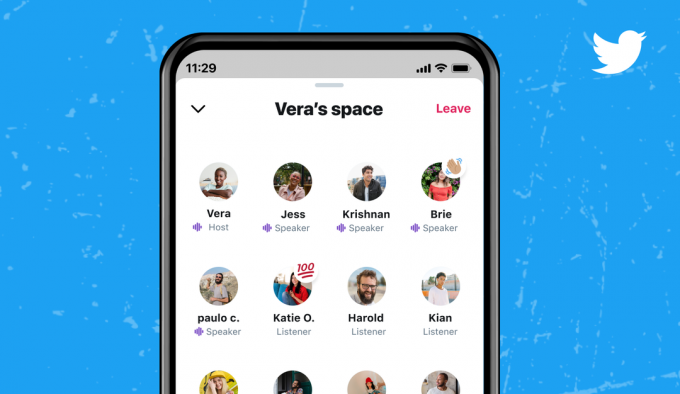
Как да се присъединя към Twitter Spaces

Как да записвате екрана на iPhone

Как да анулирате абонамент на iPhone
Защо да вярваме на нашата журналистика?
Основана през 2004 г., Trusted Reviews съществува, за да даде на нашите читатели изчерпателни, безпристрастни и независими съвети какво да купуват.
Днес имаме милиони потребители на месец от цял свят и оценяваме повече от 1000 продукта годишно.



